E-Mail-Adressen auf iOS einrichten
Neue oder frisch umgezogene E-Mails-Konten auf einem iOS-Konto einrichten ist leicht.
In diesem Beitrag erfahren Sie, wo Sie welche Daten eingeben müssen.
Von uns bekommen Sie die folgenden Daten:

Auf Ihrem iOS-Gerät gehen Sie zunächst in die Einstellungen > Mail > Accounts
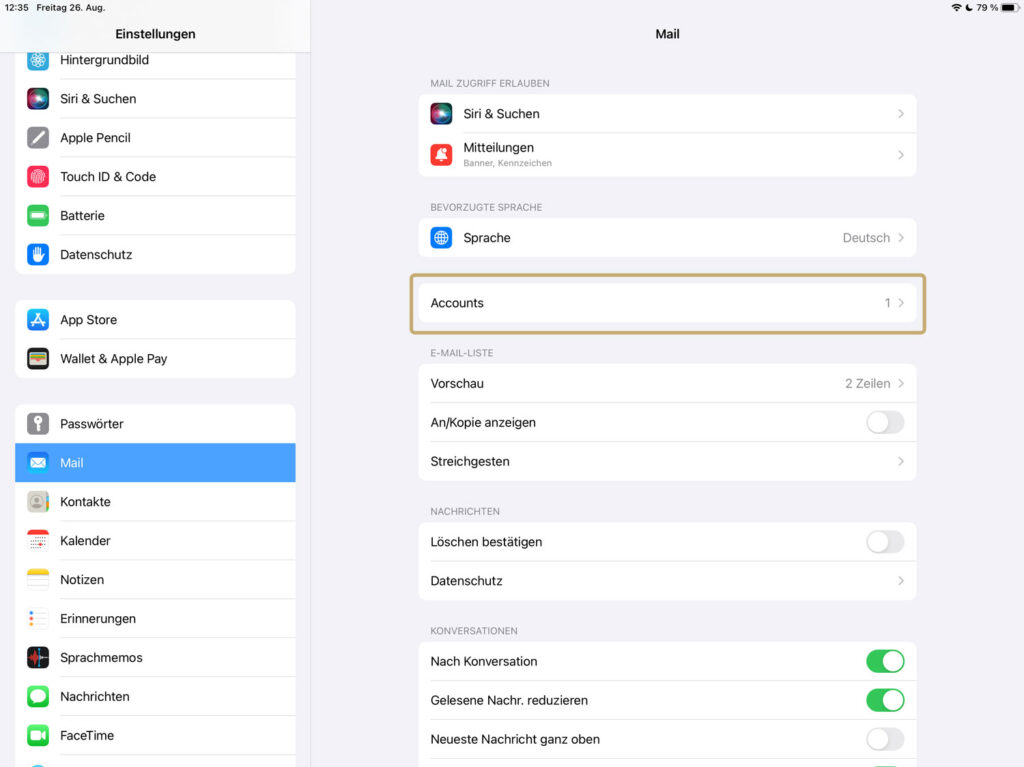
Dann klicken Sie auf Account hinzufügen
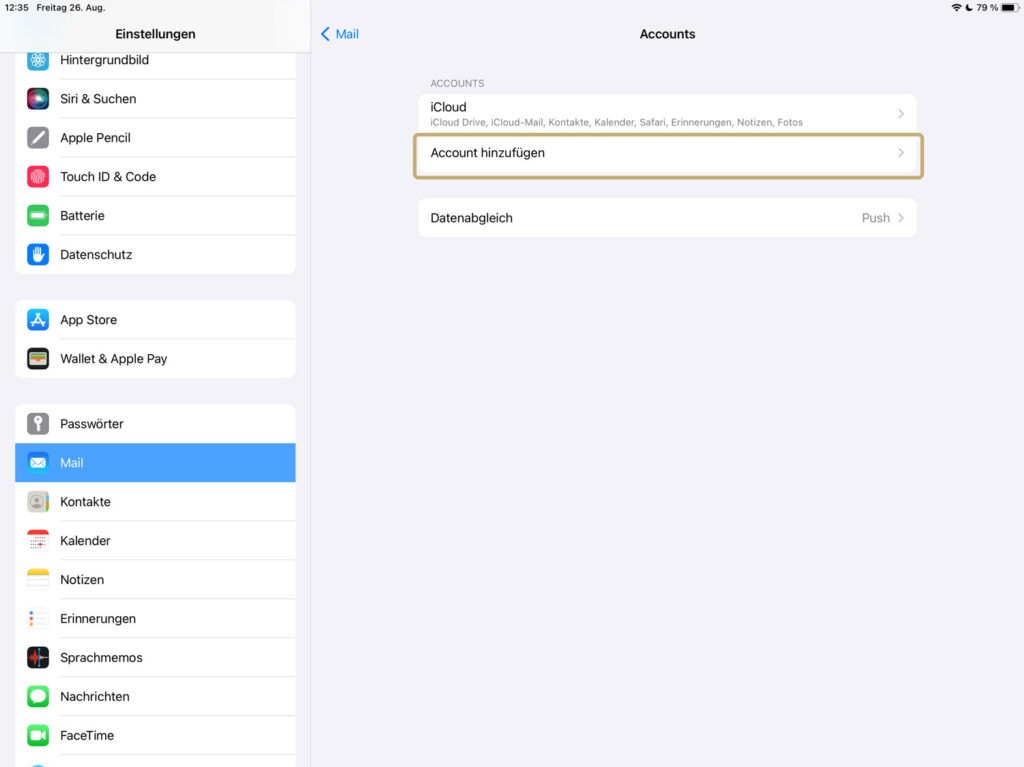
In der Auswahl werden Sie gefragt, was für eine Art Konto Sie nutzen wollen. Hier klicken Sie auf „Andere„.
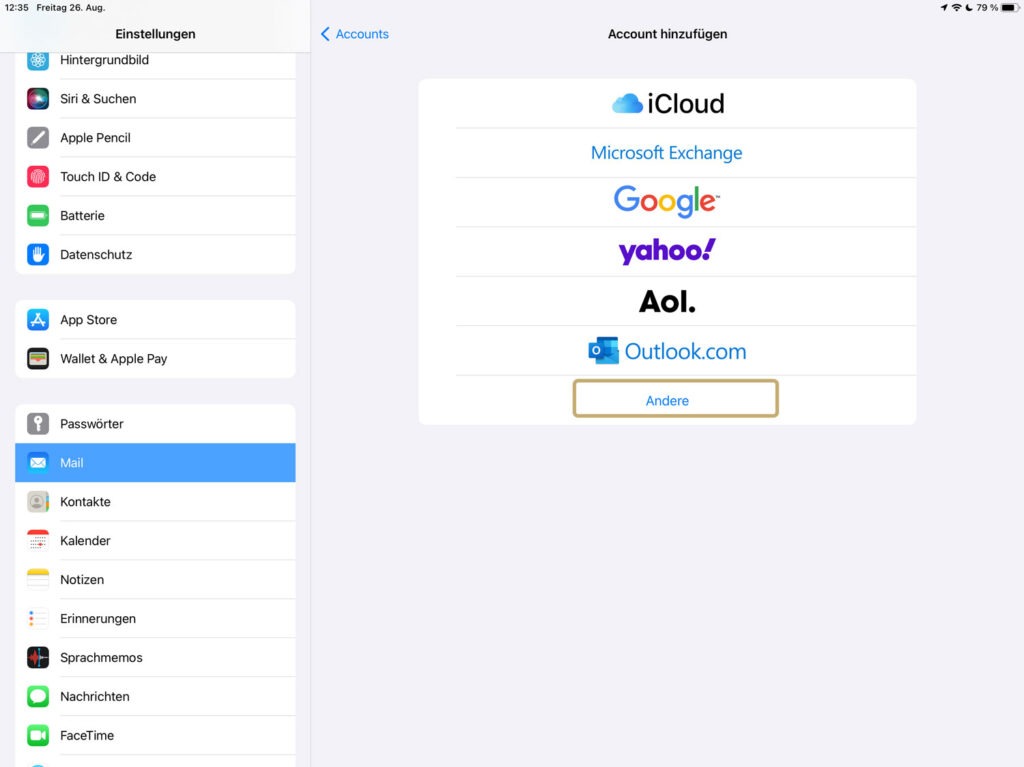
Sie werden nach der Art des Kontos gefragt. Hier wählen Sie „Mail-Account hinzufügen„.
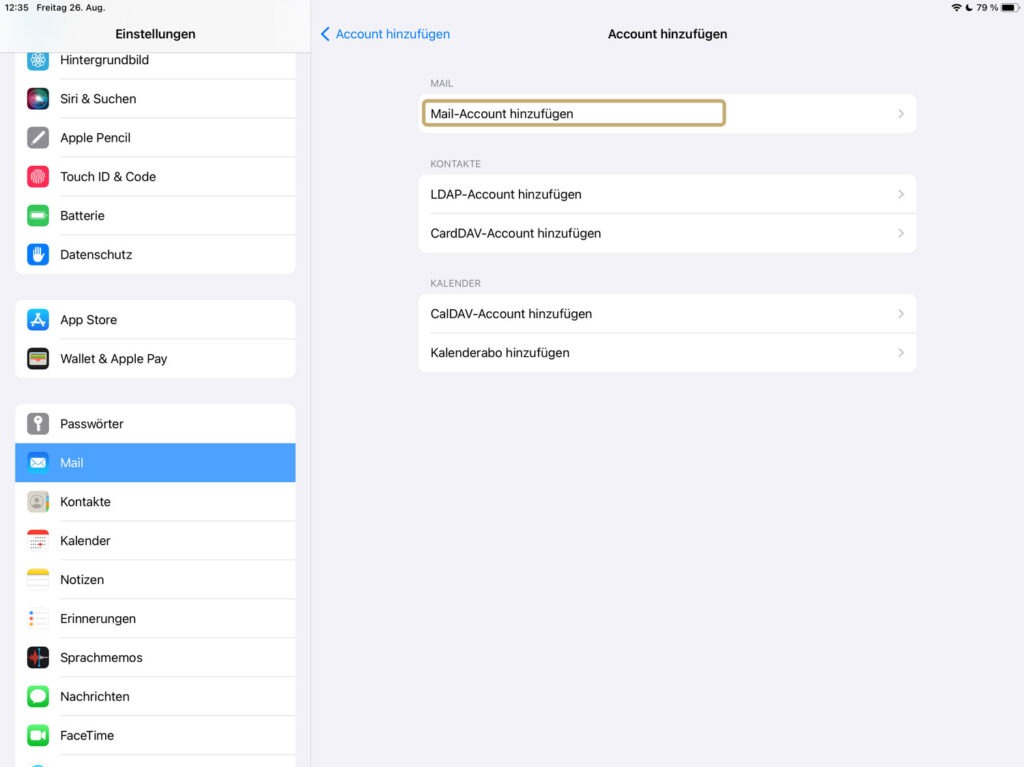
Dann geben Sie die Daten zu Ihrem Konto ein. E-Mail und Passwort haben Sie von uns bekommen:

Der Name ist das, was Ihre Empfänger als Absender angezeigt bekommen. Die Beschreibung dient Ihnen als Hinweis in der Accountverwaltung auf Ihrem iOS-Gerät.
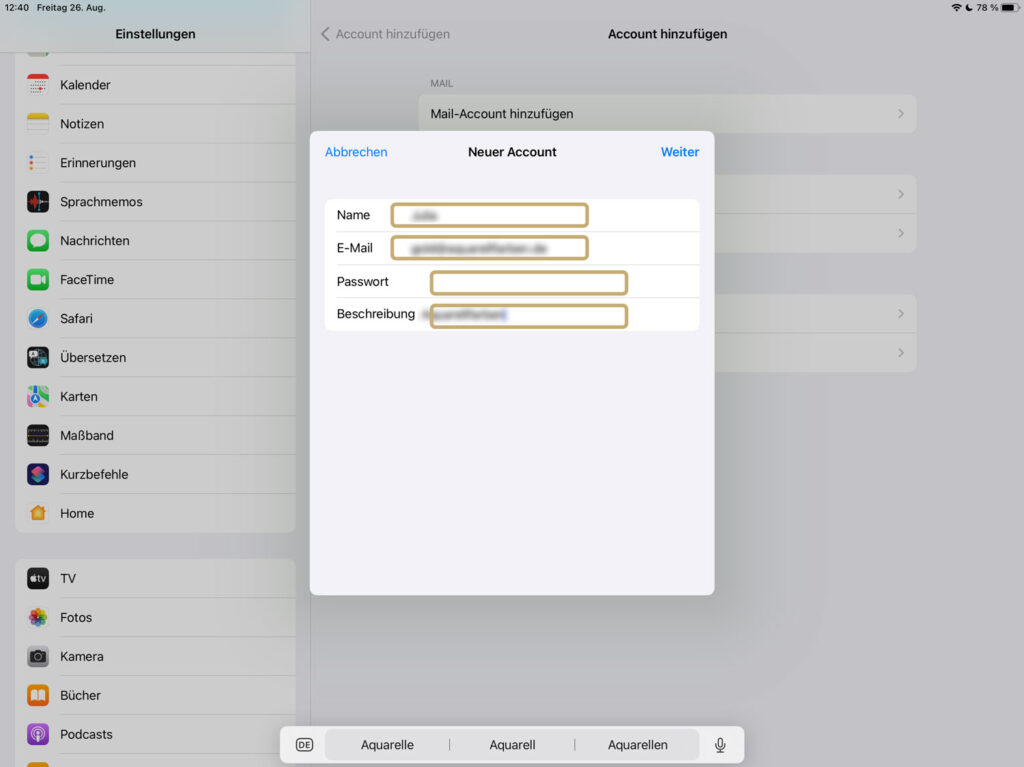
Nach einem Klick auf Weiter kommen wir zu den technischen Merkmalen des Accounts.
Daten aus dem letzten Eingabefeld wurden übernommen. Die anderen Werte müssen übertragen und in die Felder für „Server für eingehende E-Mails“ und „Server für ausgehende E-Mails“ eingetragen werden.
- Hostname = Ein-/Ausgangsserver
- Benutzername = Kontoname (der Wert in der Klammer)
Die Passwörter tragen Sie hier erneut ein.
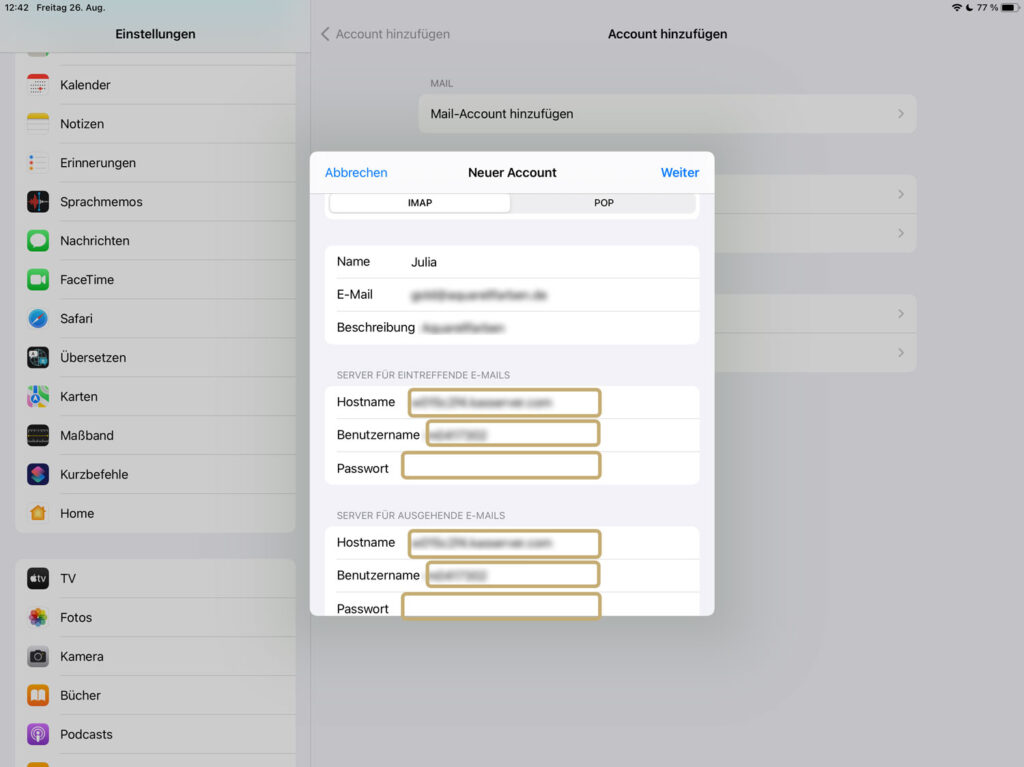
Nach einem Klick auf Weiter wählen Sie aus, dass Sie mit diesem Account Mails synchronisieren möchten. Danach klicken Sie auf Sichern.
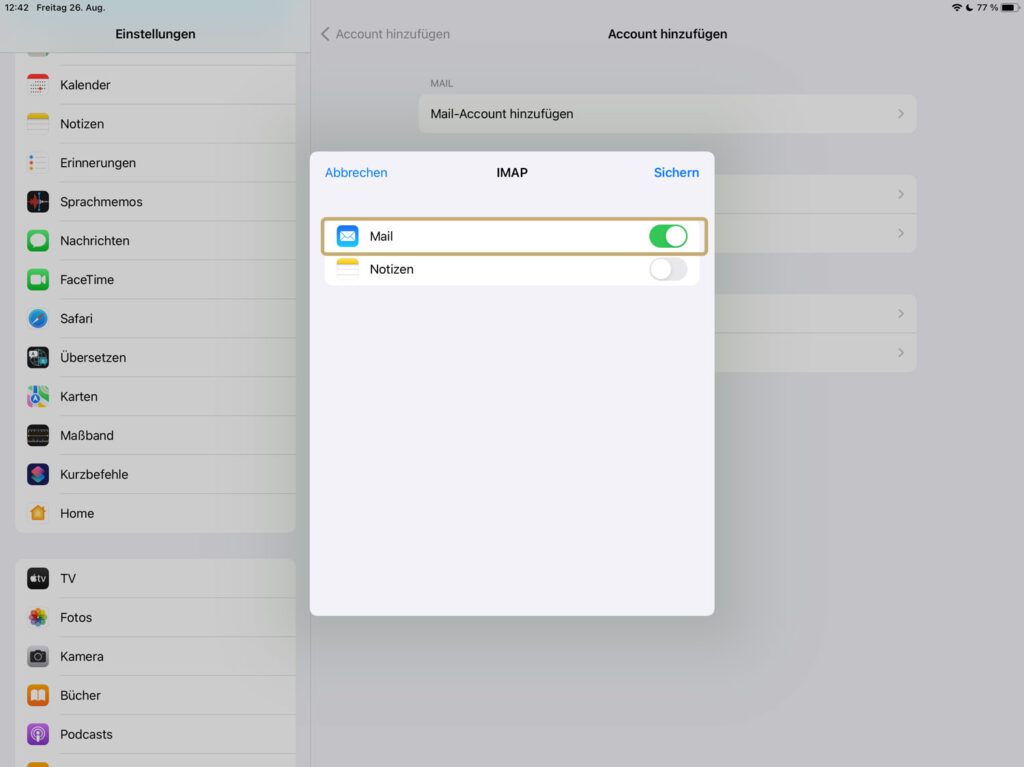
Damit sind Sie fertig mit der Einrichtung und können die Einstellungen schließen. Die Mails werden von Ihrer Mail-App geladen und verschickt.